So finden und ändern Sie den Facebook-Benutzernamen
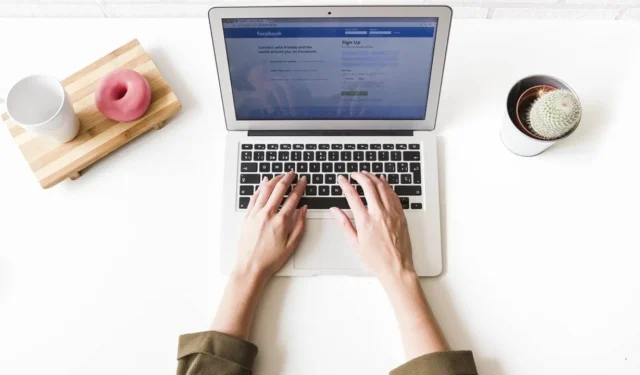
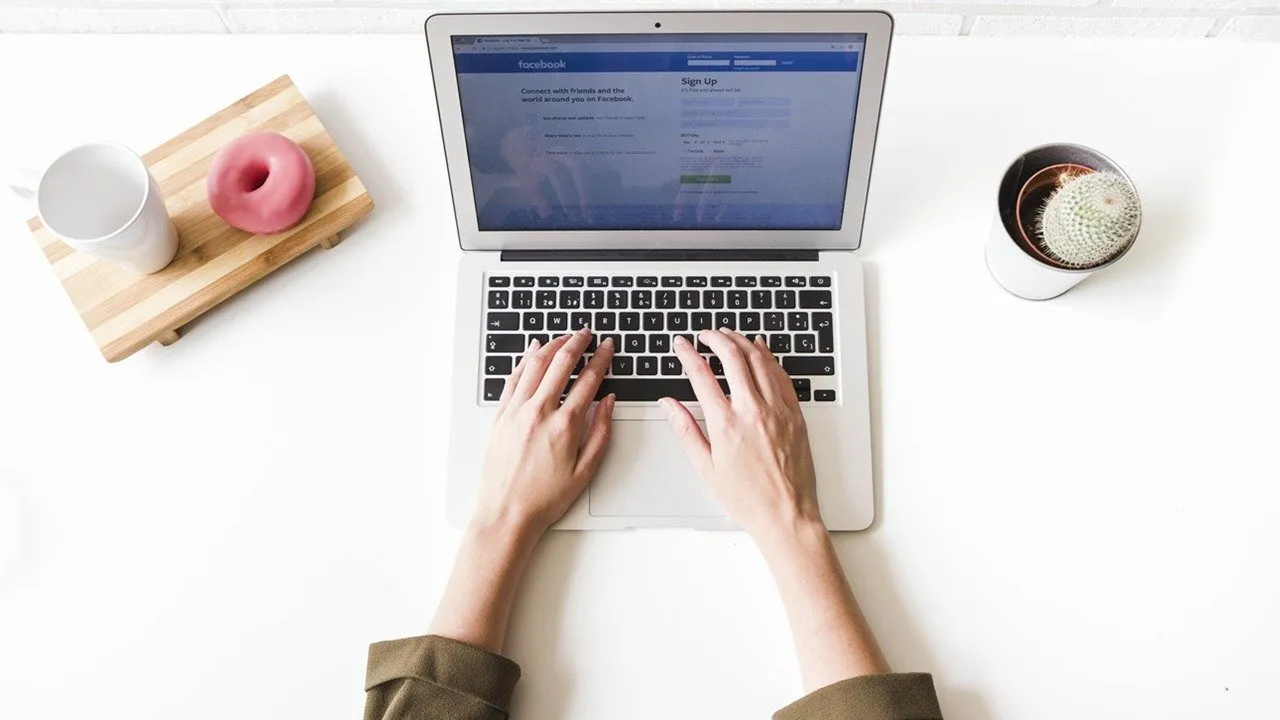
Ihr Benutzername auf Facebook ist vom Namen in Ihrem Profil getrennt. Im Gegensatz zu Ihrem Profilnamen lässt sich Ihr Benutzername jedoch viel einfacher ändern. Wenn Sie neugierig sind, zeigt Ihnen dieser Leitfaden, wie Sie Ihren Facebook-Benutzernamen finden und ihn ändern, wenn Sie damit unzufrieden sind.
Was ist ein Facebook-Benutzername?
Ihr Facebook-Benutzername ist eine benutzerdefinierte Webadresse für Ihr Profil oder Ihre Seite. Es erscheint nach „facebook.com“ in der URL und ist anpassbar.
Als Sie sich zum ersten Mal angemeldet haben, hat Facebook wahrscheinlich einen zufälligen Benutzernamen (bestehend aus Zahlen) für Sie generiert. Wenn Sie sich dessen nicht bewusst waren, haben Sie es wahrscheinlich verwendet, ohne zu wissen, dass es geändert werden könnte.
Jeder Facebook-Benutzername ist einzigartig, sodass Sie nicht zwei unterschiedliche Profile mit demselben Benutzernamen finden. Betrachten Sie Benutzernamen als Identifikation für Ihr Profil, um Ihr Profil von anderen Profilen auf Facebook zu unterscheiden. Im Gegensatz dazu kann derselbe Name auf verschiedenen Facebook-Profilen erscheinen, da mehrere Personen denselben Namen haben können. Beispielsweise kann es auf Facebook mehrere Profile mit dem Namen „Alice Brown“ geben, deren Benutzernamen jedoch unterschiedlich sind.
Wie finde ich meinen Facebook-Benutzernamen?
Sie können Ihren Facebook-Benutzernamen beim Surfen im sozialen Netzwerk in Ihrem Browser oder über die mobile App finden. Sie können auch den Benutzernamen einer anderen Person anzeigen, indem Sie die gleichen Schritte ausführen.
PC
Melden Sie sich in Ihrem Browser bei Ihrem Facebook-Konto an.
Durch diese Aktion gelangen Sie automatisch zu Ihrem Feed. Klicken Sie oben links auf Ihren Namen, um zu Ihrem Profil zu gelangen.
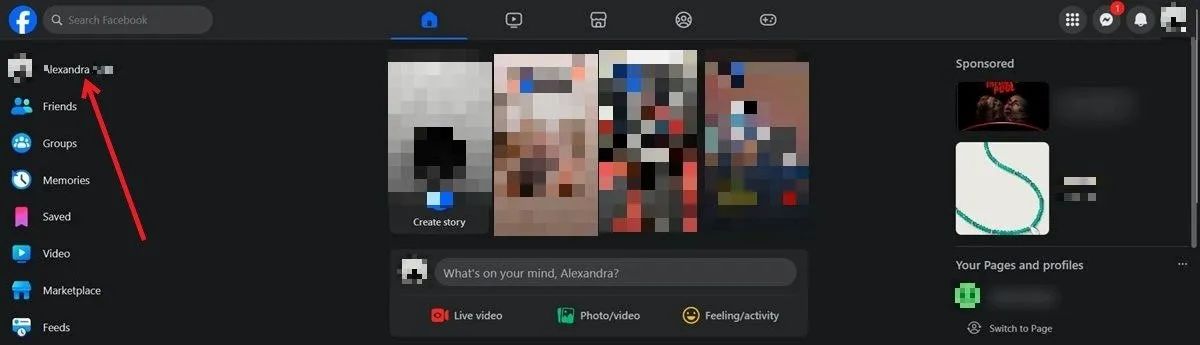
In der Adressleiste des Browsers wird die URL „facebook.com/profile.php?id=“ angezeigt, gefolgt von einigen Zahlen. Das ist Ihr aktueller Benutzername, der automatisch generiert wurde, als Sie Ihr Facebook-Konto erstellt haben.
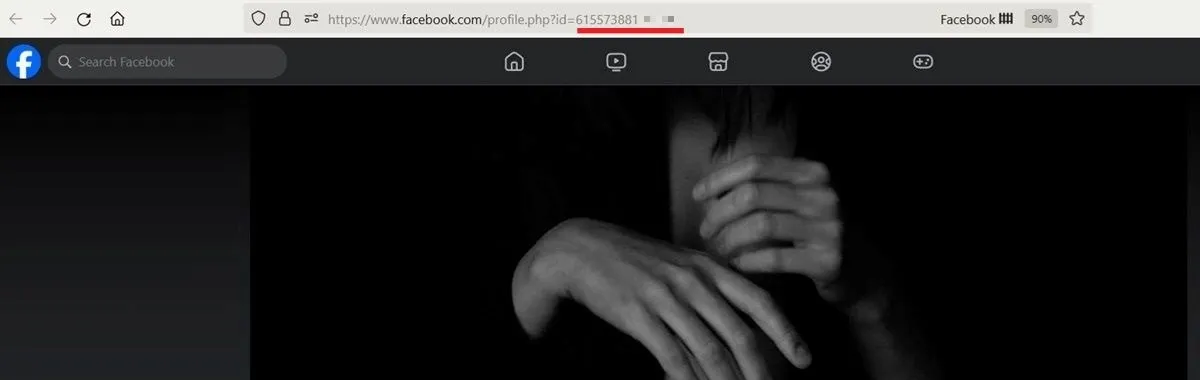
Sie können den Link oben auf der Seite ganz einfach kopieren und mit jemandem teilen, damit dieser direkt auf Ihr Profil zugreifen kann.
Verwenden Sie dieselbe Methode, um den Benutzernamen einer Facebook-Seite anzuzeigen.
Handy, Mobiltelefon
Öffnen Sie auf einem Mobilgerät die Facebook-App.
Tippen Sie oben auf Ihr Profilbild, um Ihre Profilseite zu öffnen.
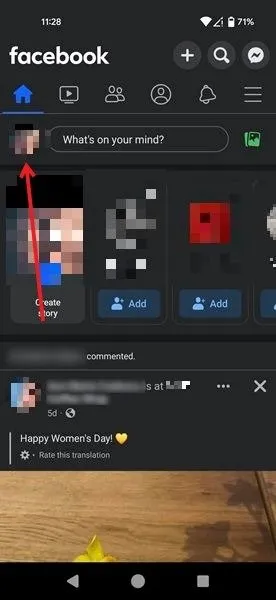
Tippen Sie auf die Schaltfläche mit den drei Punkten neben Profil bearbeiten .
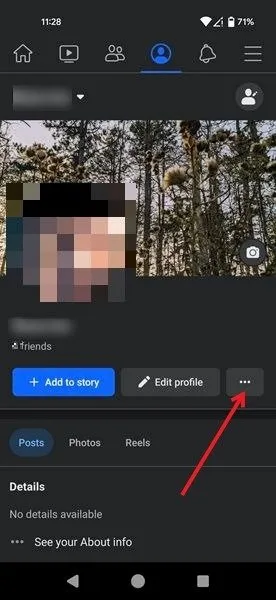
Wischen Sie ganz unten zum Abschnitt „Ihr Profil-Link“ . Klicken Sie auf die Schaltfläche „Link kopieren“ , um den Link mit jemandem zu teilen.
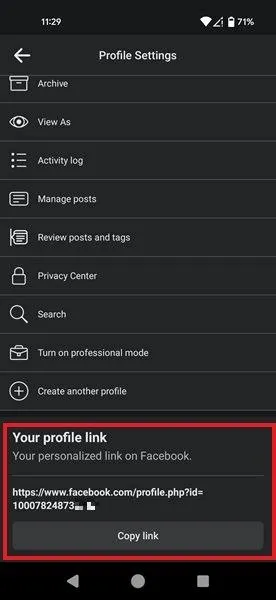
Befolgen Sie die oben beschriebenen Schritte, wenn Sie den Benutzernamen für eine Facebook-Seite ändern möchten.
Kann ich meinen Facebook-Benutzernamen ändern?
Die Antwort ist ja. Sie können Ihren Benutzernamen so anpassen, dass er Ihre einzigartige Persönlichkeit widerspiegelt und es für andere einfacher macht, Sie auf Facebook zu finden. Bevor wir Ihnen zeigen, wie es geht, stellen wir einige Überlegungen vor.
Richtlinien für Facebook-Benutzernamen
- Sie können nur einen Benutzernamen für Ihr Profil oder Ihre Seite auf Facebook haben. Das Wichtigste ist, dass dieser Benutzername einzigartig ist. Wenn also jemand im sozialen Netzwerk diesen bestimmten Benutzernamen bereits verwendet, können Sie ihn nicht auswählen.
- Beim Erstellen eines Benutzernamens können Sie nur alphanumerische Zeichen (AZ, 0-9) und Punkte („.“) verwenden. Letzteres kann zur Unterscheidung von Benutzernamen verwendet werden. Facebook betrachtet beispielsweise „dani.smith“ als etwas anderes als „DaniSmith“. Unterstriche oder andere Sonderzeichen wie Sternchen („*“) dürfen nicht Teil Ihres Benutzernamens sein. Bitte vermeiden Sie außerdem Ländererweiterungen (z. B. eu, aus, . ca usw.) oder Domainnamen (z. B. org, com, . net usw.).
- Ein Facebook-Benutzername muss mindestens fünf Zeichen lang sein.
- Ihr Facebook-Benutzername sollte den Allgemeinen Geschäftsbedingungen von Meta entsprechen .
- Sie sollten Ihren Benutzernamen problemlos mehrmals ändern können, was sich von den Facebook-Richtlinien zu Namensänderungen unterscheidet, die alle 60 Tage beantragt werden können. Wenn Sie Ihren Benutzernamen aus irgendeinem Grund nicht ändern können, lesen Sie die Bedingungen sorgfältig durch und entscheiden Sie sich für Alternativen.
So ändern Sie den Benutzernamen Ihres Facebook-Profils
Wenn Sie sich entschieden haben, Ihren Facebook-Benutzernamen zu ändern, befolgen Sie diese Schritte.
PC
Öffnen Sie Facebook in Ihrem Browser. Klicken Sie auf Ihr Profilbild in der oberen rechten Ecke der Anzeige und wählen Sie Einstellungen & Datenschutz aus .
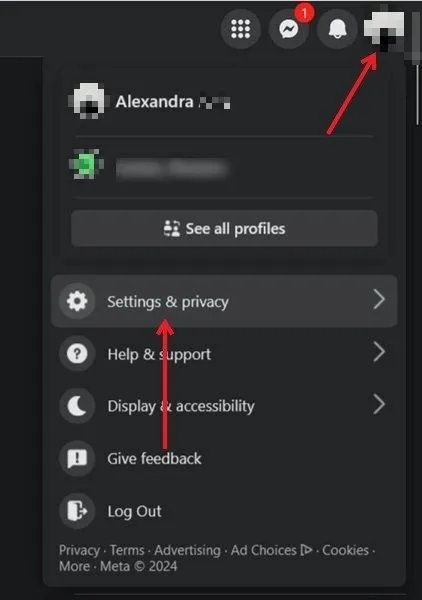
Klicken Sie auf Einstellungen .
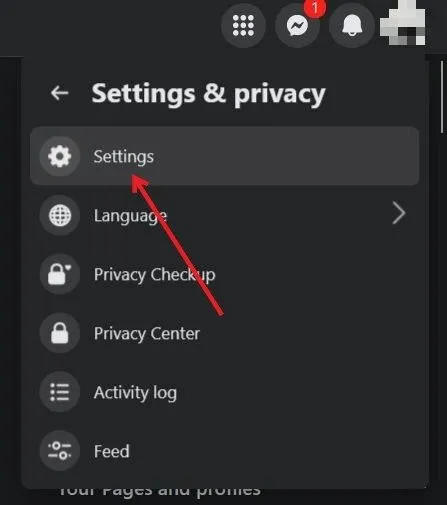
Klicken Sie auf der linken Seite der Anzeige oben im Abschnitt „Kontencenter“ auf „Mehr im Kontencenter anzeigen“ .
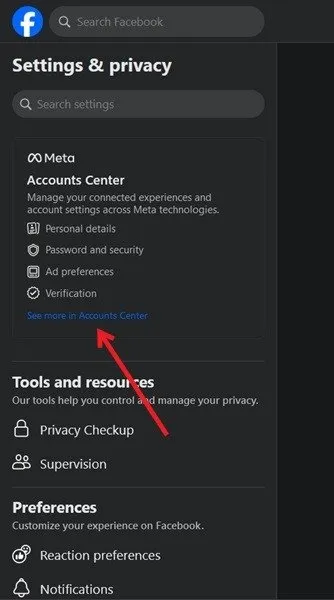
Klicken Sie auf Ihr Facebook-Profil. Wählen Sie im Popup die Option Benutzername aus.
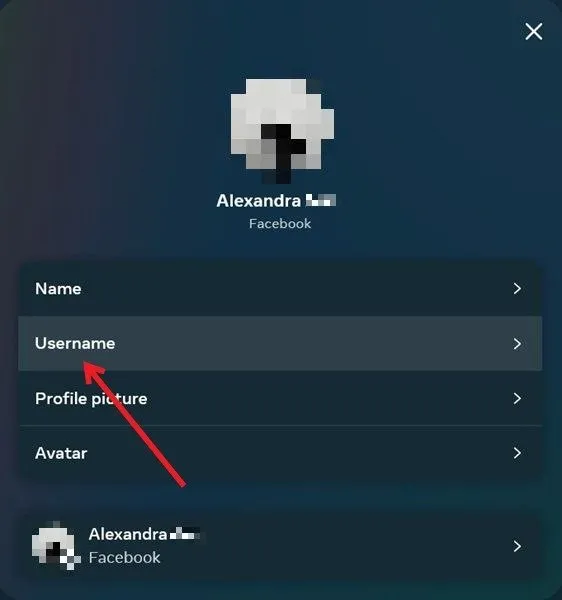
Geben Sie Ihren Benutzernamen gemäß den oben genannten Richtlinien ein und klicken Sie auf „Fertig“ . Sie werden benachrichtigt, wenn der Benutzername bereits vergeben ist.
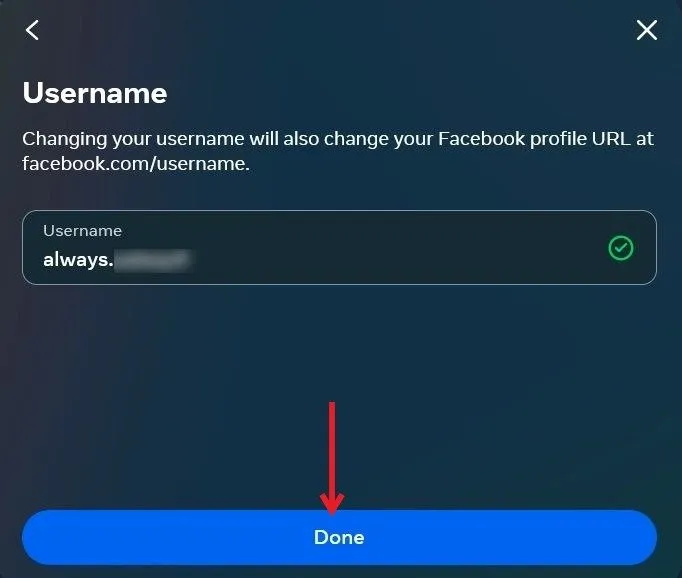
Wenn Sie Ihr Facebook-Profil aktualisieren, wird Ihr neuer Benutzername oben in der URL angezeigt.
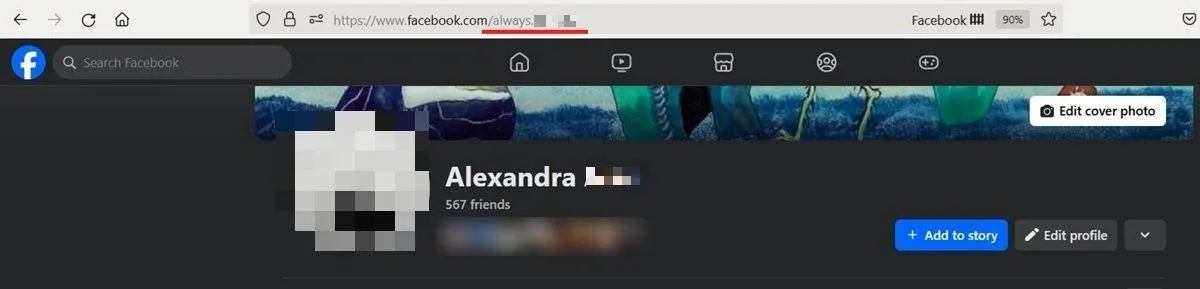
Handy, Mobiltelefon
Sie können Ihren Facebook-Benutzernamen auch über die mobile App ändern.
Tippen Sie auf Ihr Profilbild in der oberen rechten Ecke, wenn Sie ein Android-Gerät verwenden. Suchen Sie auf dem iPhone in der unteren rechten Ecke danach.
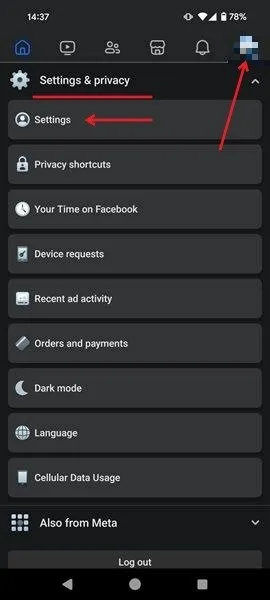
Tippen Sie auf Einstellungen & Datenschutz -> Einstellungen . Wählen Sie „Mehr im Kontencenter anzeigen“ aus .
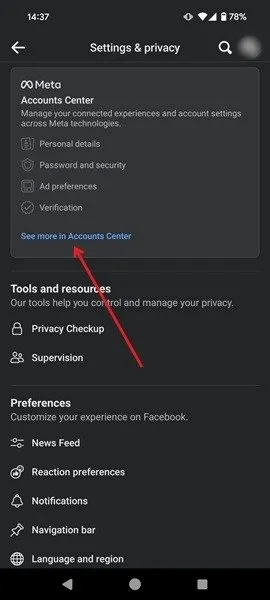
Tippen Sie auf Profile .
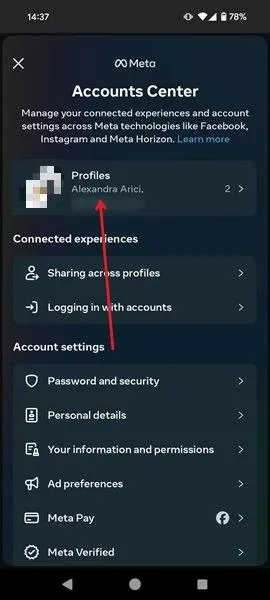
Wählen Sie als Nächstes Ihr Facebook-Konto aus. Tippen Sie auf Benutzername und ändern Sie ihn wie oben beschrieben.
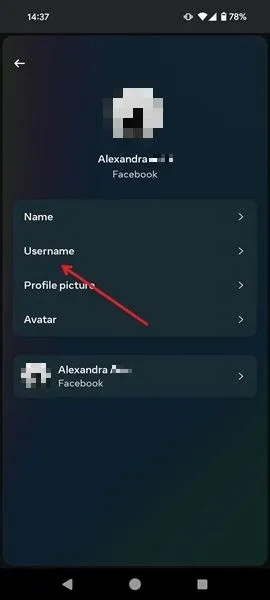
So ändern Sie den Benutzernamen Ihrer Facebook-Seite
Wenn Sie Eigentümer einer Facebook-Seite sind, können Sie diese personalisieren, indem Sie einen benutzerdefinierten Benutzernamen für die Seite festlegen.
Wechseln Sie zu Ihrer Facebook-Seite und klicken Sie auf das Profilbild, um zur Hauptseitenansicht zu gelangen.
Klicken Sie auf der linken Seite der Anzeige im Dashboard „Seite verwalten“ auf „Einstellungen“ .
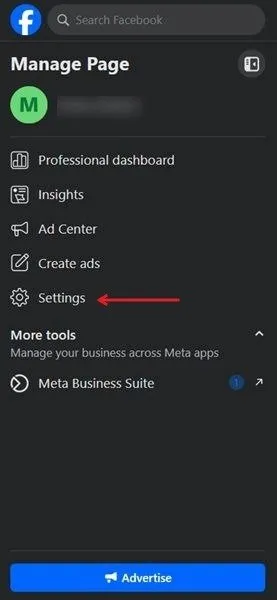
Klicken Sie auf der nächsten Seite neben Benutzername auf Bearbeiten .
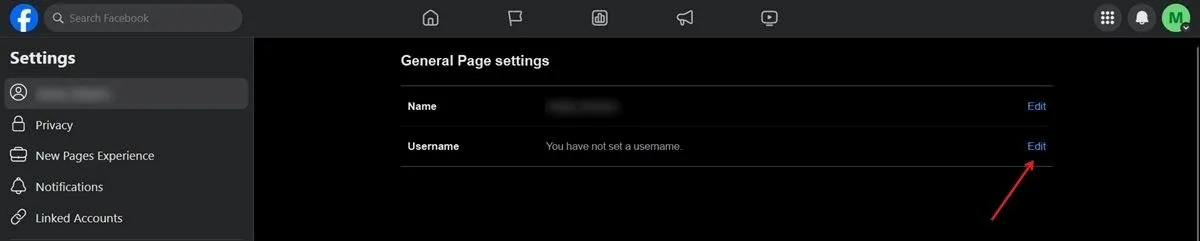
Geben Sie den neuen Benutzernamen ein und klicken Sie dann auf Änderungen speichern .
Die Option zum Ändern des Benutzernamens Ihrer Seite ist derzeit in der Facebook-App nicht verfügbar. Der angepasste Benutzername der Seite ist jedoch auf Mobilgeräten sichtbar.
Da Sie nun wissen, wie Sie Ihren Facebook-Benutzernamen ändern, können Sie auch Ihre Facebook-E-Mail-Adresse ändern.
Bildnachweis: Freepik . Alle Screenshots von Alexandra Arici.



Schreibe einen Kommentar